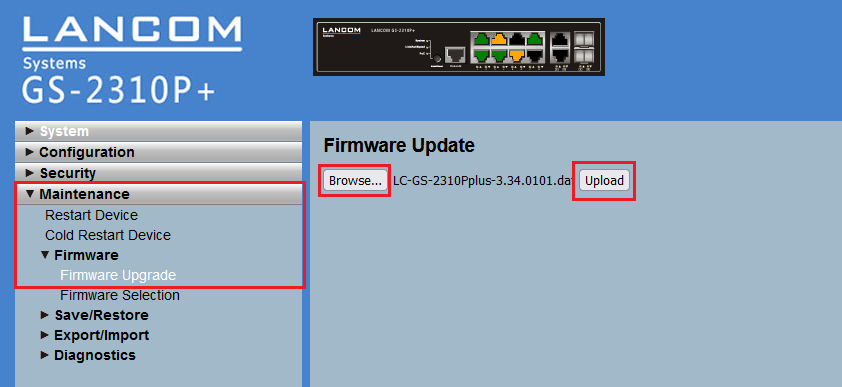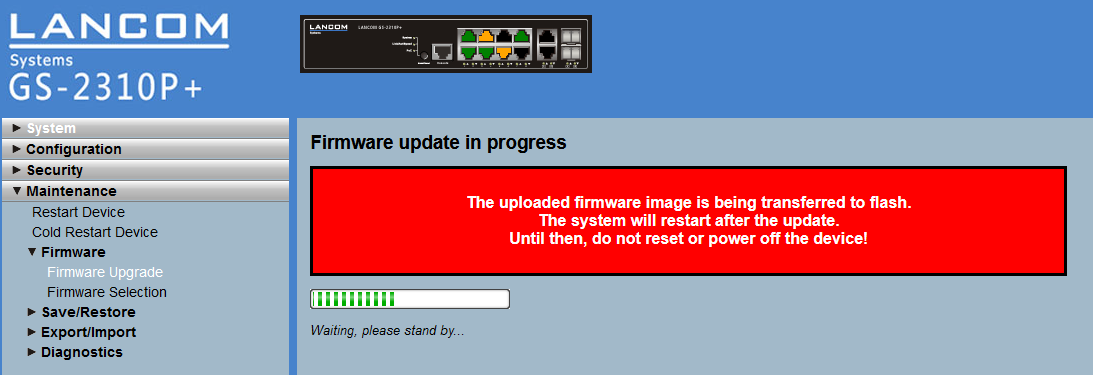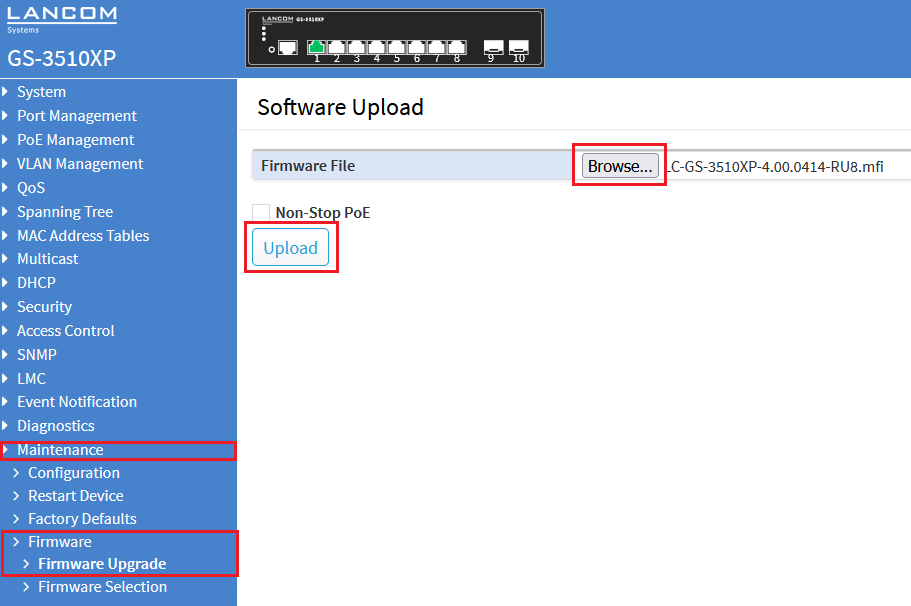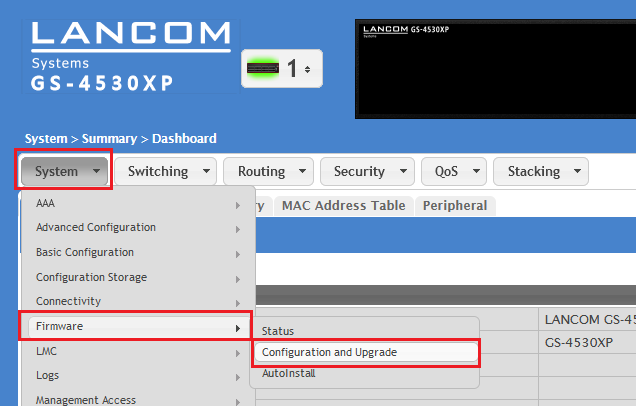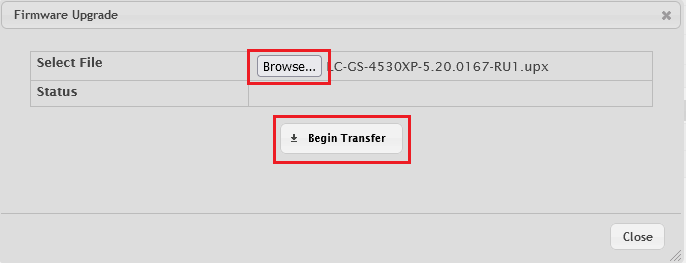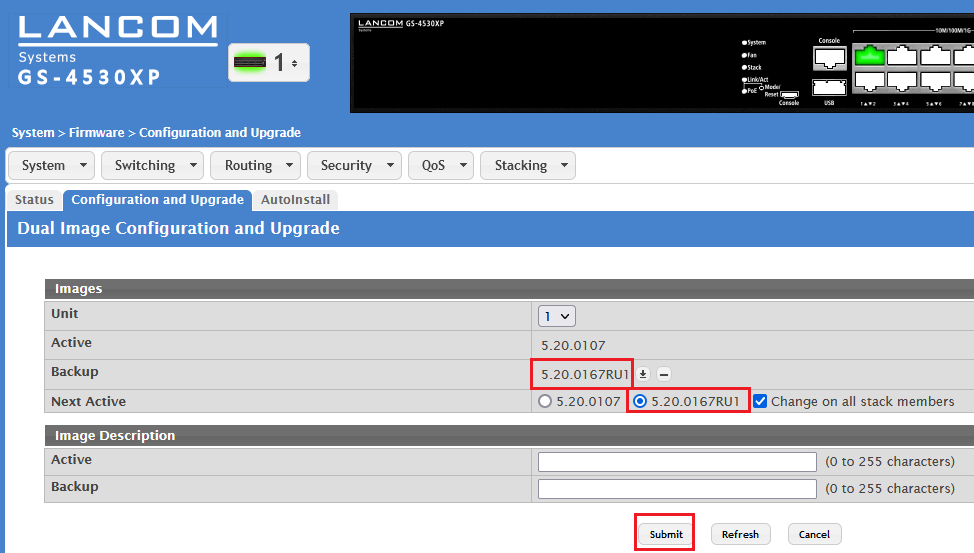Beschreibung:
Dieses Dokument beschreibt, wie Sie die Firmware bei den LANCOM Managed Switches aktualisieren können.
Voraussetzungen:
- LANCOM Managed Switch der GS- oder XS-Serie
- Web-Browser zur Konfiguration:
Es werden folgende Browser unterstützt:
- Google Chrome
- Chromium
- Mozilla Firefox
Seit der LANconfig-Version 10.4x ist eine Aktualisierung der Switch-Firmware sowie die automatische Überprüfung auf neue Firmware-Versionen aufgrund verschiedener Probleme nicht uneingeschränkt gegeben.
Bis zur Behebung der LANconfig-Probleme empfehlen wir daher die Aktualisierung über die Web-Oberfläche des Switch oder per LMC. In der LMC ist der Mechanismus zur automatischen Firmware-Aktualisierung möglich.
Vorgehensweise über die Web-Oberfläche des Switch:
1. Switch mit Firmware LCOS SX 3.x:
1.1 Laden Sie die Firmware-Datei von der LANCOM Webseite herunter.
1.2 Öffnen Sie die Web-Oberfläche des Switch und wechseln Sie in das Menü Maintenance → Firmware → Firmware-Upgrade.
1.3 Klicken Sie auf die Schaltfläche Browse und wählen Sie die heruntergeladene Firmware-Datei aus.
1.4 Klicken Sie dann auf Upload.
1.5 Der Hochladevorgang wird angezeigt. Nach einem erfolgreichen Hochlade-Vorgang startet der Switch neu und Sie müssen sich erneut an der Web-Oberfläche anmelden.
2. Switch mit Firmware LCOS SX 4.x:
2.1 Laden Sie die Firmware-Datei von der LANCOM Webseite herunter.
2.2 Öffnen Sie die Web-Oberfläche des Switch und wechseln Sie in das Menü Maintenance → Firmware → Firmware-Upgrade.
2.3 Klicken Sie auf die Schaltfläche Browse und wählen Sie die heruntergeladene Firmware-Datei aus.
2.4 Klicken Sie dann auf Upload. Nach einem erfolgreichen Hochlade-Vorgang startet der Switch neu und Sie müssen sich erneut an der Web-Oberfläche anmelden.
3. Switch mit Firmware LCOS SX 5.x:
3.1 Laden Sie die Firmware-Datei von der LANCOM Webseite herunter.
3.2 Öffnen Sie die Web-Oberfläche des Switch und wechseln Sie in das Menü System→ Firmware → Configuration and Upgrade.
3.3 Klicken Sie auf die Schaltfläche neben der Versionsangabe für die Backup-Firmware.
3.4 Klicken Sie auf Browse und wählen Sie die heruntergeladene Firmware-Datei aus.
3.5 Klicken Sie dann auf Transfer um den Hochlade-Vorgang zu starten.
3.6 Die Versionsangabe der hochgeladenen Firmware ist nach einem erfolgreichen Vorgang in der Zeile Backup zu sehen.
3.7 Um diese nun aktiv zu schalten, müssen Sie die Version in der Zeile Next Active auswählen und auf die Schaltfläche Submit klicken.
3.8 Starten Sie den Switch einmal neu, um die neu hochgeladene Firmware zu verwenden.
Wie Sie eine Firmware-Aktualisierung bei Switches in einem Stack durchführen, erfahren Sie im Kapitel 2 dieses Knowledge Base Artikels.